Najlepsze aplikacje do klonowania aplikacji na iPhonea w celu uruchomienia wielu kont | Nie jest wymagany jailbreak

Dowiedz się, jak sklonować aplikacje na iPhone
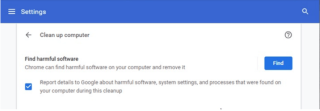
Google Chrome to rzeczywiście fantastyczna przeglądarka, a jej wbudowana przeglądarka plików PDF pozwala zobaczyć plik PDF przed pobraniem. Jest to prawdopodobnie najfajniejsza funkcja dostępna domyślnie, a jeśli chcesz szybko wyświetlić wszystkie nasze pliki PDF, jest to możliwe dzięki rozszerzeniu.
Co się stanie, jeśli Twoja przeglądarka plików PDF w Chrome nie działa płynnie tak, jak powinna, irytujące, prawda? Nie martw się, ponieważ ten artykuł jest bardzo prosty w rozwiązaniu Twojego problemu i zawiera również rozwiązania. Przewijaj, aby się dowiedzieć!
Wskazówki dotyczące rozwiązywania problemów, jeśli przeglądarka plików PDF Chrome nie działa
1. Spróbuj wyłączyć rozszerzenia
Jeśli pliki PDF nie ładują się nawet po otwarciu przeglądarki PDF, czas spróbować wyłączyć rozszerzenie. Może to być spowodowane słabym połączeniem internetowym lub usterką samego rozszerzenia.
Jeśli to nie jest przyczyną, można wypróbować zepsute rozszerzenie. W tym celu otwórz tryb incognito w Chrome. Załaduj stronę internetową, na której dostępny jest plik PDF.
Przejdź do Ustawień , klikając trzy pionowe kropki obok zdjęcia profilowego > Więcej narzędzi > Rozszerzenia . Tutaj wyłącz rozszerzenie i włącz je ponownie.
2. Wyłącz pobieranie plików PDF
Aby zastosować tę metodę, gdy przeglądarka Chrome PDF nie działa, wykonaj poniższe czynności.
Otwórz Ustawienia Chrome > kliknij Zaawansowane > Ustawienia witryny w sekcji „Prywatność i bezpieczeństwo” > kliknij Dokumenty PDF > wyłącz przełącznik Pobieraj pliki PDF zamiast otwierać je automatycznie w Chrome .
Zamknij przeglądarkę i uruchom ją ponownie.
3. Usuń złośliwe oprogramowanie
Nawet po wykonaniu powyższych dwóch kroków przeglądarka Chrome PDF nie działa i tworzy wyzwania do wykonania; może to być złośliwe oprogramowanie uderzające w przeglądarkę systemu. Na to czekają dwie opcje.
Pierwsza opcja: wbudowane narzędzie bezpieczeństwa i ochrony Google jest dostarczane z samą Chrome. W tym celu przejdź do Chrome://settings/cleanup.

Kliknij przycisk Znajdź obok Znajdź szkodliwe oprogramowanie i pozwól mu działać. Za jakiś czas prawdopodobnie pokaże złośliwe działania wykonywane przez przeglądarkę.
Druga opcja: Uruchom Systweak Anti-Malware na komputerze Mac lub Advanced System Protector w systemie Windows, aby chronić system i przeglądarkę przed wszelkimi zagrożeniami. Narzędzia te nie tylko usuną obecne złośliwe oprogramowanie, ale także zabezpieczą system przed wszelkimi przyszłymi problemami.
4. Aktualizuj i usuwaj pliki cookie
Nawet jeśli nie możesz rozwiązać tego problemu za pomocą narzędzia do usuwania złośliwego oprogramowania, nie zniechęcaj się. Czas sprawdzić kilka aktualizacji i wyczyścić pliki cookie dotyczące danych przeglądania.
Zacznij od naciśnięcia Ctrl + Shift + Delete. Teraz wylądujesz na „ Wyczyść dane przeglądania ” Chrome . W sekcji Podstawowe wybierz pliki cookie i obrazy z pamięci podręcznej > Wybierz Cały czas z zakresu czasu > na koniec naciśnij Wyczyść dane. Te kroki usuną wszystkie pliki cookie zapisane w przeglądarce i przerwą łańcuch zniekształceń w rozszerzeniu.
Teraz, aby zaktualizować, przejdź do trzech pionowych linii lub ikony hamburgera i wybierz Pomoc > Informacje o Chrome. Jeśli pojawi się aktualizacja, Chrome powiadomi o niej i sam ją zainstaluje.
To najprawdopodobniej rozwiąże problem niedziałającej przeglądarki Chrome PDF.
5. Zresetuj Chrome
Jeszcze raz przejdź do Zaawansowane w Ustawieniach Chrome i przewiń w dół. Znajdź sekcję Resetuj i posprzątaj. Kliknij otwórz Przywróć ustawienia do ich oryginalnych wartości domyślnych > w nowym wyskakującym okienku wybierz Resetuj ustawienia .
I gotowe!
Zakończyć
Wierzymy, że to rozwiąże Twój problem z niedziałającą obecnie przeglądarką PDF Chrome! Mamy nadzieję, że sytuacja wróciła do normy, a Chrome może działać tak, jak był. Czy to działa? Daj nam znać w sekcji komentarzy poniżej. Sprawdź również:
Dowiedz się, jak sklonować aplikacje na iPhone
Dowiedz się, jak skutecznie przetestować kamerę w Microsoft Teams. Odkryj metody, które zapewnią doskonałą jakość obrazu podczas spotkań online.
Jak naprawić niedziałający mikrofon Microsoft Teams? Sprawdź nasze sprawdzone metody, aby rozwiązać problem z mikrofonem w Microsoft Teams.
Jeśli masz dużo duplikatów zdjęć w Zdjęciach Google, sprawdź te cztery skuteczne metody ich usuwania i optymalizacji przestrzeni.
Chcesz zobaczyć wspólnych znajomych na Snapchacie? Oto, jak to zrobić skutecznie, aby zapewnić znaczące interakcje.
Aby zarchiwizować swoje e-maile w Gmailu, utwórz konkretną etykietę, a następnie użyj jej do utworzenia filtra, który zastosuje tę etykietę do zestawu e-maili.
Czy Netflix ciągle Cię wylogowuje? Sprawdź przyczyny oraz 7 skutecznych sposobów na naprawienie tego problemu na dowolnym urządzeniu.
Jak zmienić płeć na Facebooku? Poznaj wszystkie dostępne opcje i kroki, które należy wykonać, aby zaktualizować profil na Facebooku.
Dowiedz się, jak ustawić wiadomość o nieobecności w Microsoft Teams, aby informować innych o swojej niedostępności. Krok po kroku guide dostępny teraz!
Dowiedz się, jak wyłączyć Adblock w Chrome i innych przeglądarkach internetowych, aby móc korzystać z wartościowych ofert reklamowych.








